Cách tắt tính năng Apple Intelligence trên macOS
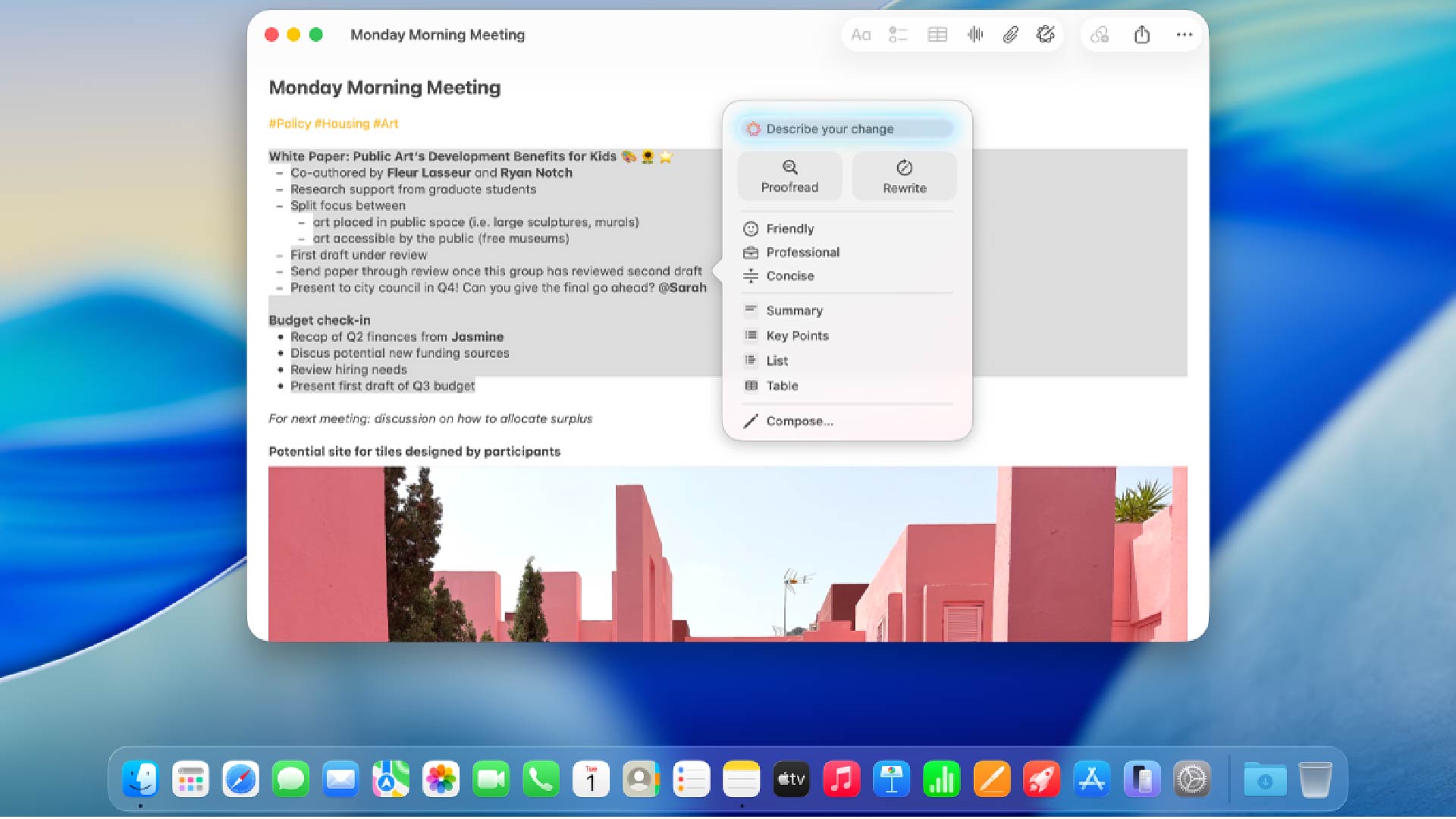
Thế giới đang phát cuồng vì AI, nhưng điều đó không có nghĩa là bạn phải tích hợp nó vào máy Mac của mình. Bạn có thể thích gọi AI theo ý mình bằng cách sử dụng một ứng dụng, truy cập một trang web hoặc dùng một trình duyệt chuyên dụng như ChatGPT Atlas, trong trường hợp đó, có lý do để bạn tắt Apple Intelligence trong macOS.
Việc này sẽ không ảnh hưởng đến hoạt động tổng thể của máy tính bạn. Bạn vẫn có thể thực hiện các tác vụ mà bạn thường làm. Bạn sẽ không thể sử dụng các tính năng như Writing Tools (Công cụ Viết) hoặc Image Playground (Sân chơi Hình ảnh). Tuy nhiên, bạn sẽ giải phóng được một chút không gian lưu trữ và có thể, ở một mức độ nào đó, quay lại những điều cơ bản. Hơn nữa, việc bật lại cũng khá dễ dàng nếu bạn thay đổi ý định.
Cách tắt hoàn toàn Apple Intelligence trên Mac
Bạn có thể vô hiệu hóa toàn bộ Apple Intelligence nếu bạn đơn giản là không muốn sử dụng nó.
1. Open Settings (Cài đặt)
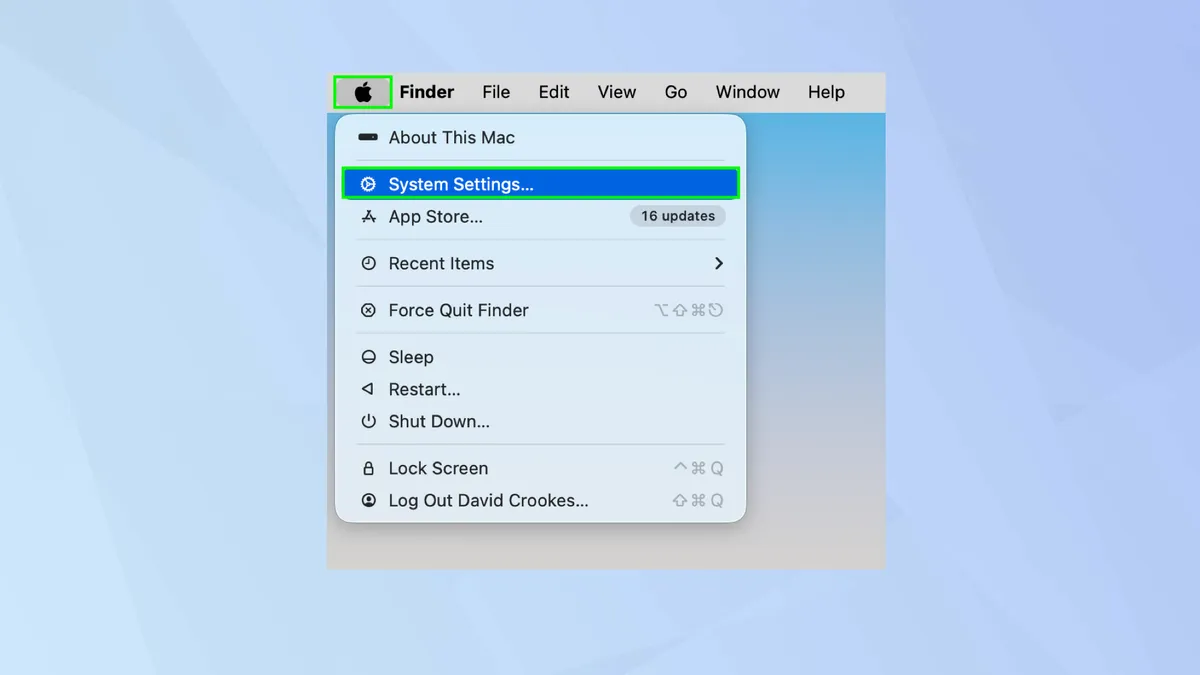
Bạn cần vô hiệu hóa Apple Intelligence trong cài đặt máy Mac của bạn. Nhấp vào menu Apple ở góc trên bên trái của macOS và chọn Cài đặt Hệ thống (System Settings) từ menu.
2. Tìm các tùy chọn AI
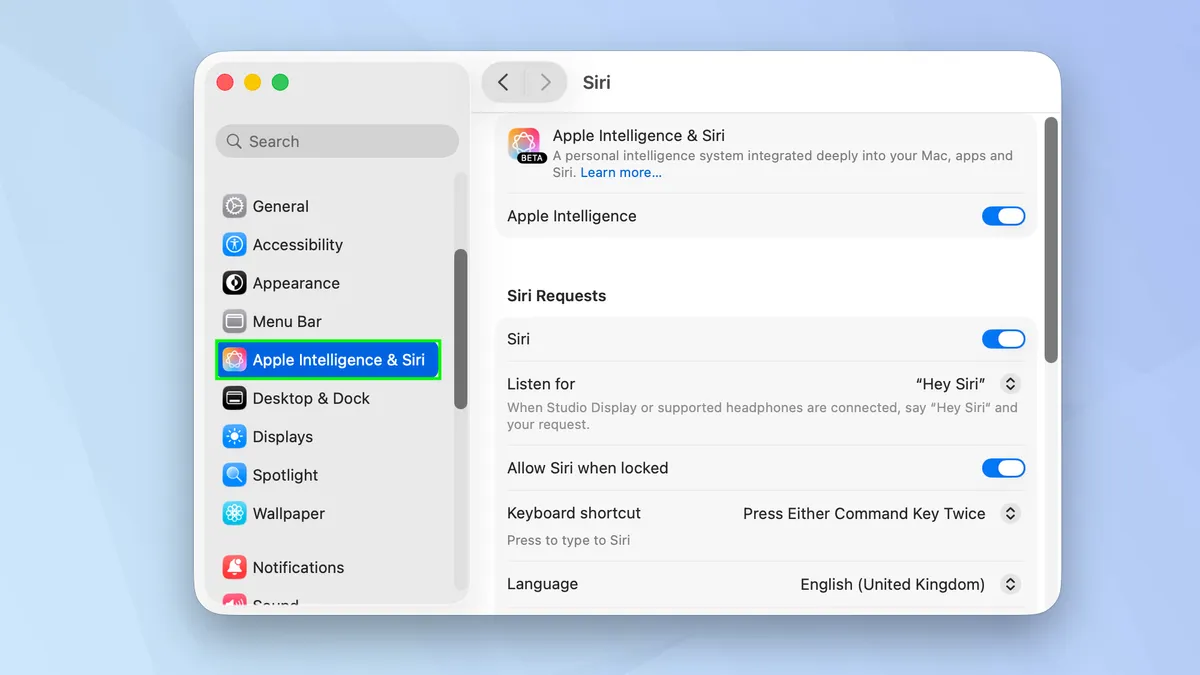
Cuộn xuống thanh bên trái và chọn Apple Intelligence & Siri để xem một loạt tùy chọn AI.
3. Tắt Apple Intelligence
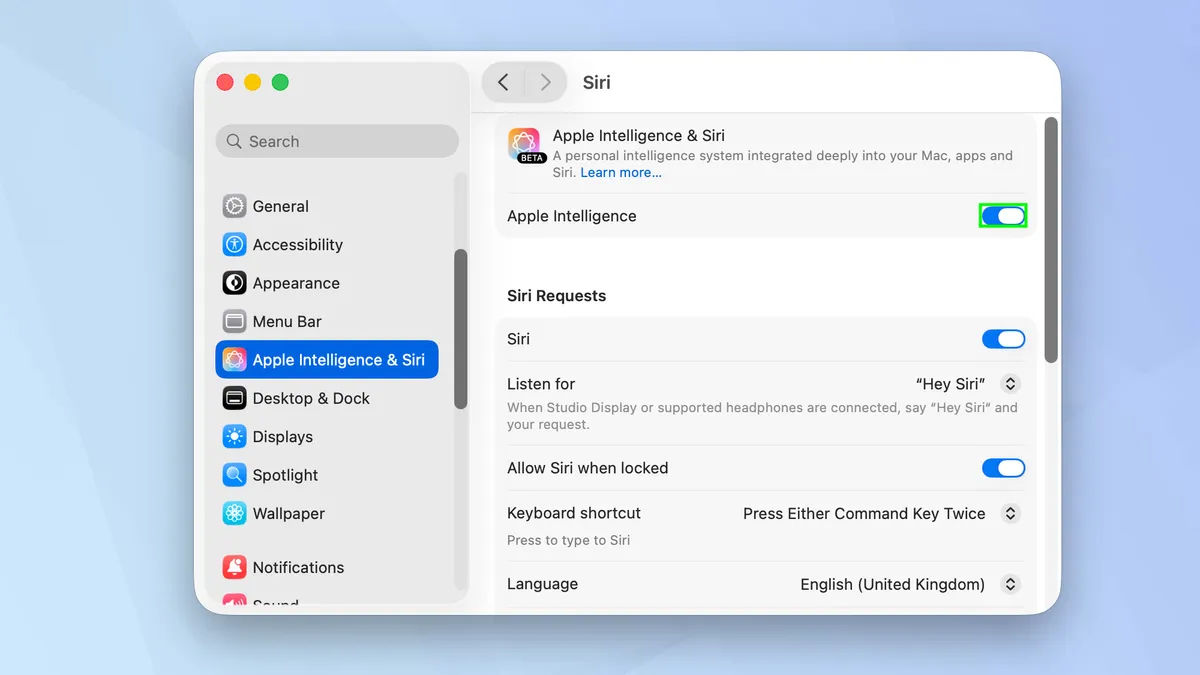
Bạn sẽ tìm thấy tùy chọn Apple Intelligence ở đầu cửa sổ. Chỉ cần chuyển đổi (toggle) Apple Intelligence sang trạng thái Tắt (off).
4. Xác nhận lựa chọn của bạn
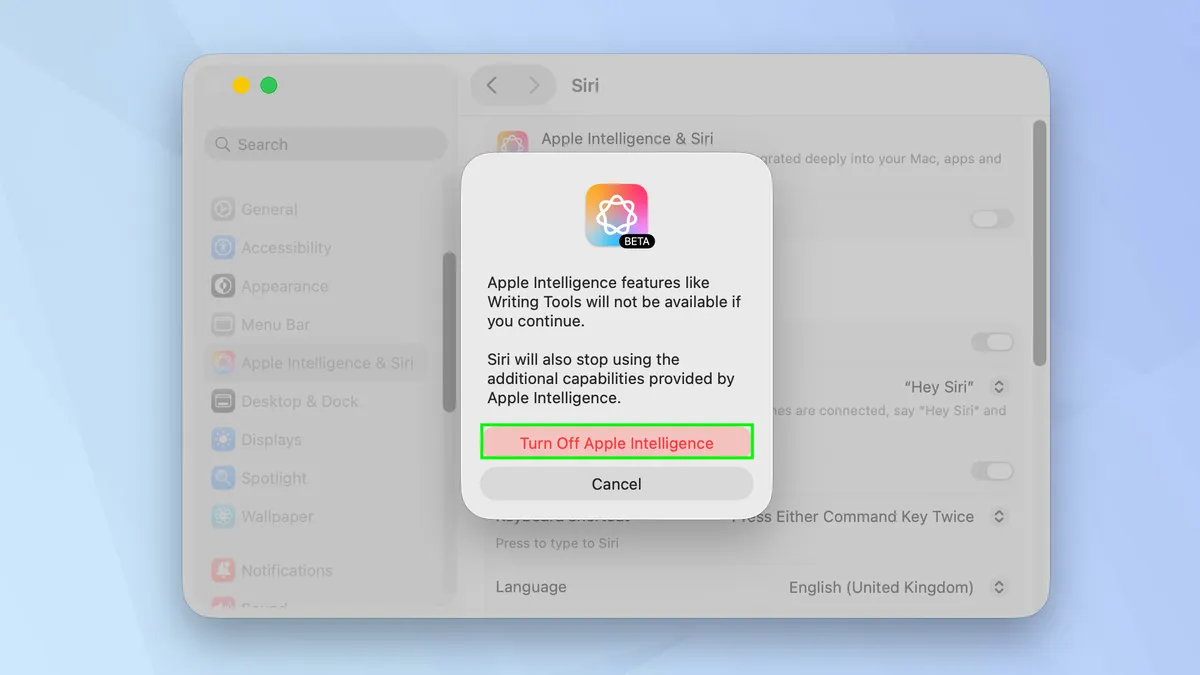
Cuối cùng, khi được nhắc, chọn Tắt Apple Intelligence (Turn Off Apple Intelligence). Như lời nhắc đã nói, thao tác này sẽ vô hiệu hóa các tính năng của Apple Intelligence và cũng đảm bảo chúng sẽ không khả dụng để sử dụng trong Siri nữa. Tuy nhiên, bạn vẫn có thể sử dụng tất cả các chức năng Mac thông thường của mình.
Cách ngăn các ứng dụng cung cấp dữ liệu cho Apple Intelligence
Bạn không cần phải vô hiệu hóa hoàn toàn Apple Intelligence nếu bạn vẫn muốn sử dụng một số tính năng của nó. Thay vào đó, bạn có thể ngăn nó hoạt động với các ứng dụng cụ thể.
1. Khởi chạy cài đặt hệ thống (System Settings)
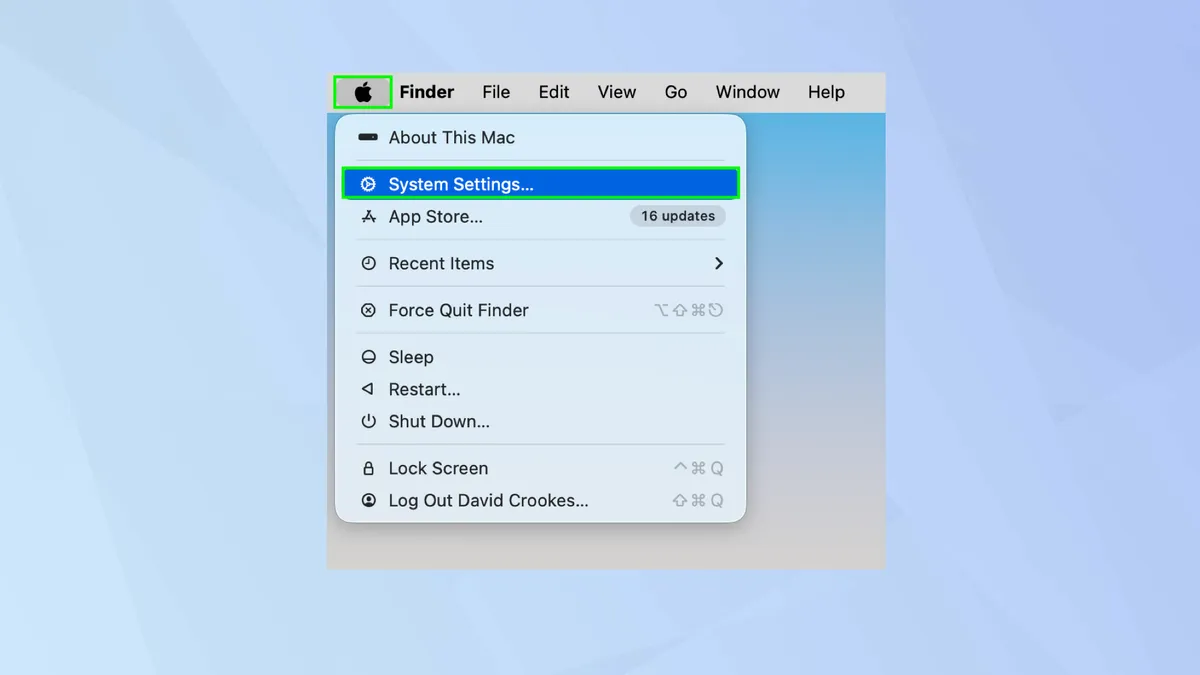
Cũng như trước, bạn cần nhấp vào menu Apple ở góc trên bên trái của macOS và chọn Cài đặt Hệ thống (System Settings) từ menu.
2. Chọn tùy chọn quyền riêng tư (Privacy)
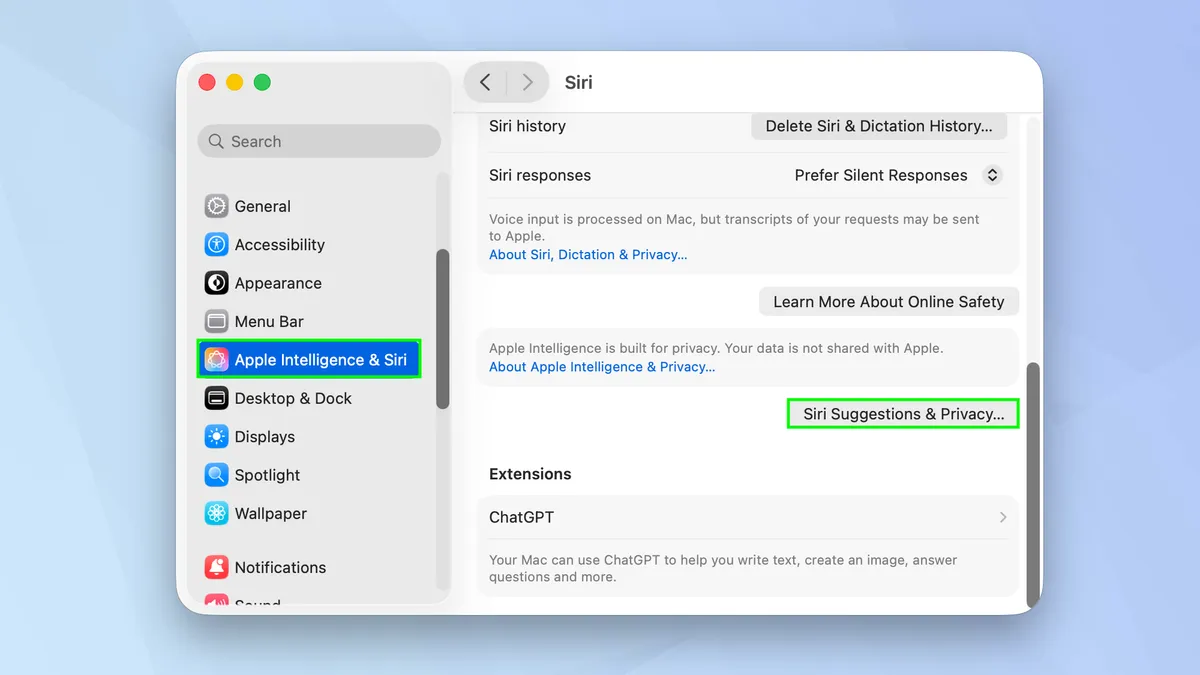
Lần nữa, nhấp vào Apple Intelligence & Siri từ thanh bên trái. Sau đó cuộn qua các tùy chọn Siri và chọn Gợi ý Siri & Quyền riêng tư (Siri Suggestions & Privacy).
3. Kiểm tra các ứng dụng

Bạn có thể xem và chọn các ứng dụng sử dụng Siri để đưa ra các gợi ý. Duyệt qua danh sách ứng dụng và, nếu bạn không muốn Siri học hỏi từ cách bạn sử dụng một ứng dụng cụ thể, hãy chuyển đổi (toggle) Tắt Học hỏi từ ứng dụng này (Learn from this application). Cuối cùng, chọn Xong (Done).
Cách ngăn sử dụng ChatGPT với Apple Intelligence
Đôi khi Apple Intelligence cần gọi đến ChatGPT để hỗ trợ các truy vấn của bạn và giải quyết các tác vụ phức tạp. Ví dụ, ChatGPT được sử dụng để tạo hình ảnh hoặc soạn thảo văn bản, và nó sẽ trả lời các câu hỏi kiến thức tổng quát. Nếu bạn không muốn sử dụng các tính năng này, hãy tắt chúng đi.
1. Khởi chạy cài đặt hệ thống (System Settings)
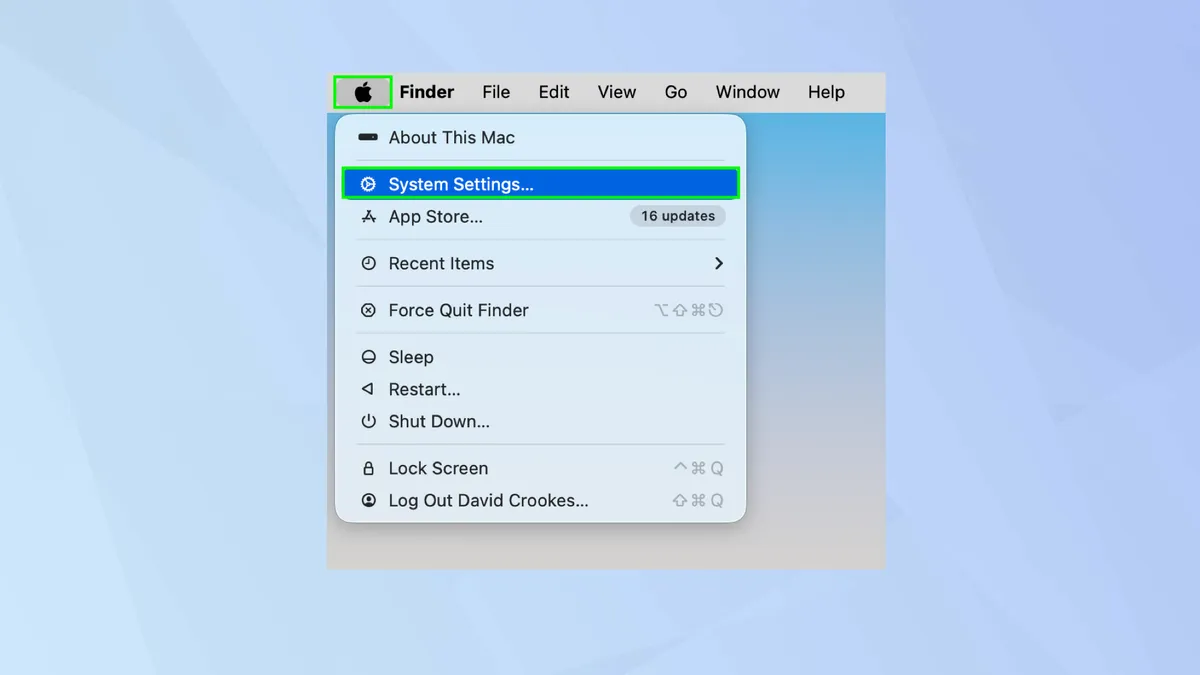
Để bắt đầu, nhấp vào menu Apple ở góc trên bên trái của macOS và chọn Cài đặt Hệ thống (System Settings) từ menu.
2. Tìm các tùy chọn ChatGPT
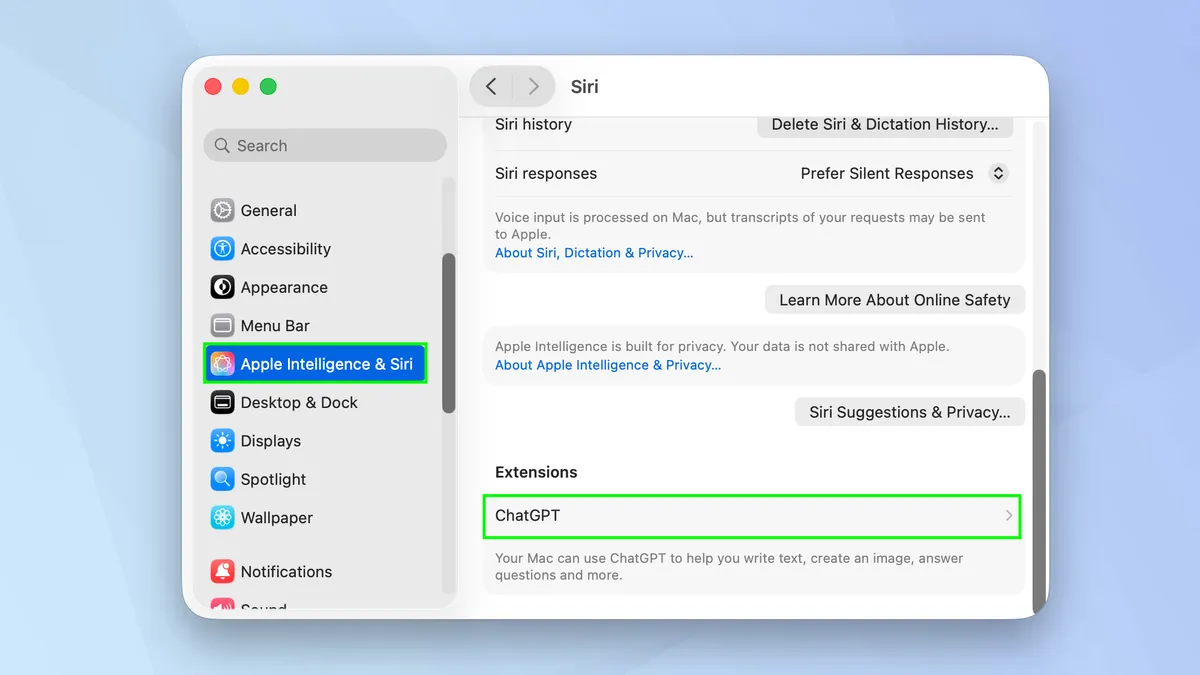
Bây giờ, chọn Apple Intelligence & Siri từ thanh bên trái và cuộn qua các tùy chọn Siri. Chọn ChatGPT dưới mục Extensions (Tiện ích mở rộng).
3. Tắt ChatGPT
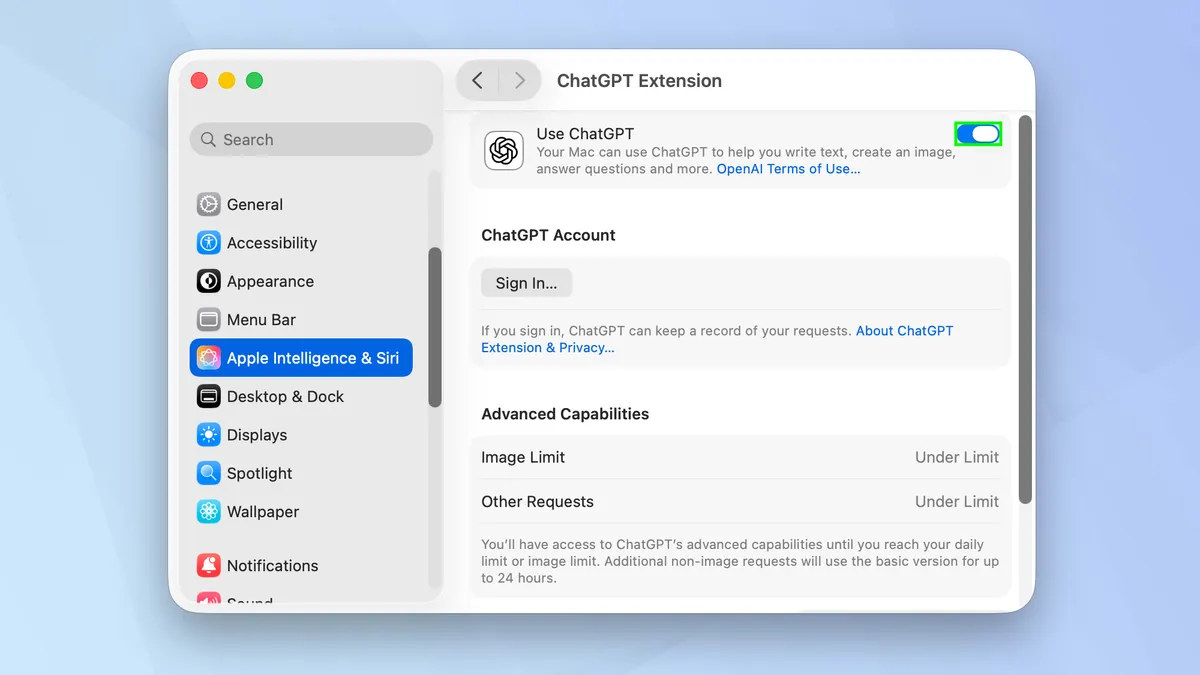
Chỉ cần chuyển đổi (toggle) Tắt Sử dụng ChatGPT (Use ChatGPT). Giờ đây, Apple Intelligence sẽ không gọi đến ChatGPT để giúp bạn với một số tác vụ nhất định. Nếu bạn muốn kích hoạt lại ChatGPT, chỉ cần nhấn vào Thiết lập (Set Up).
Cách ngăn Apple Intelligence tóm tắt email
Bạn có thể ngăn Apple Intelligence xem xét email của bạn và cung cấp bản tóm tắt chúng. Bạn thực hiện điều này từ bên trong ứng dụng Mail.
1. Mở ứng dụng Mail
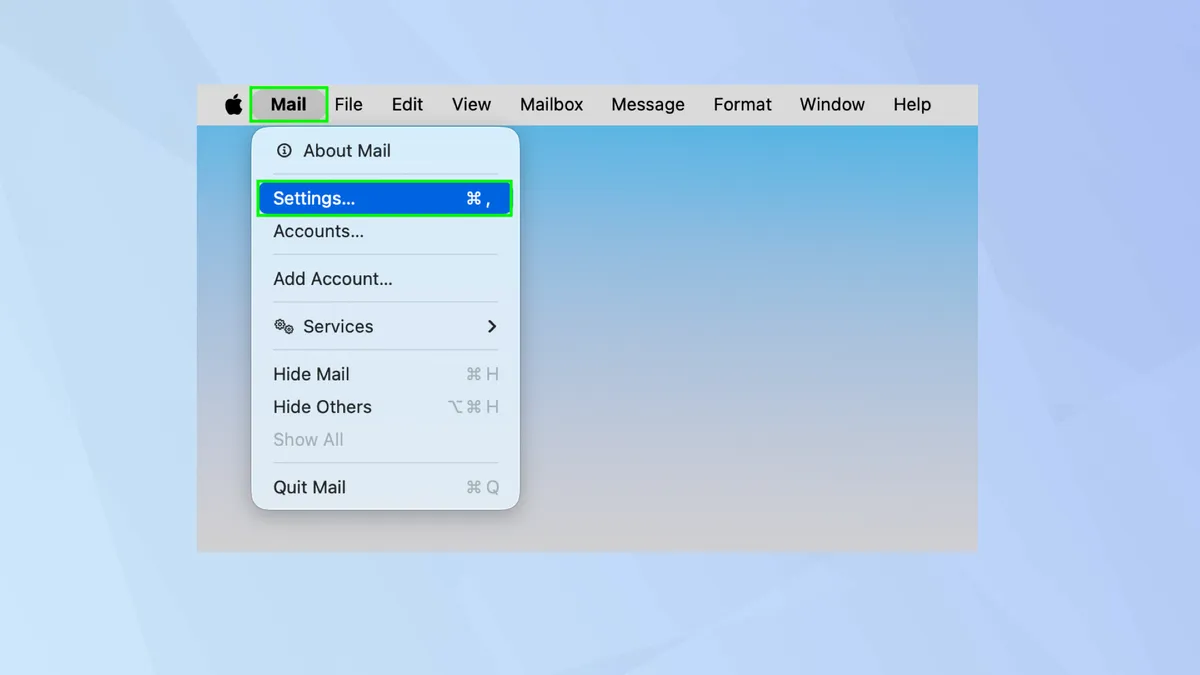
Mở ứng dụng Mail trên máy Mac của bạn, sau đó chọn Mail từ thanh menu ở đầu màn hình và chọn Cài đặt (Settings).
2. Nhấp vào tab Xem (Viewing)
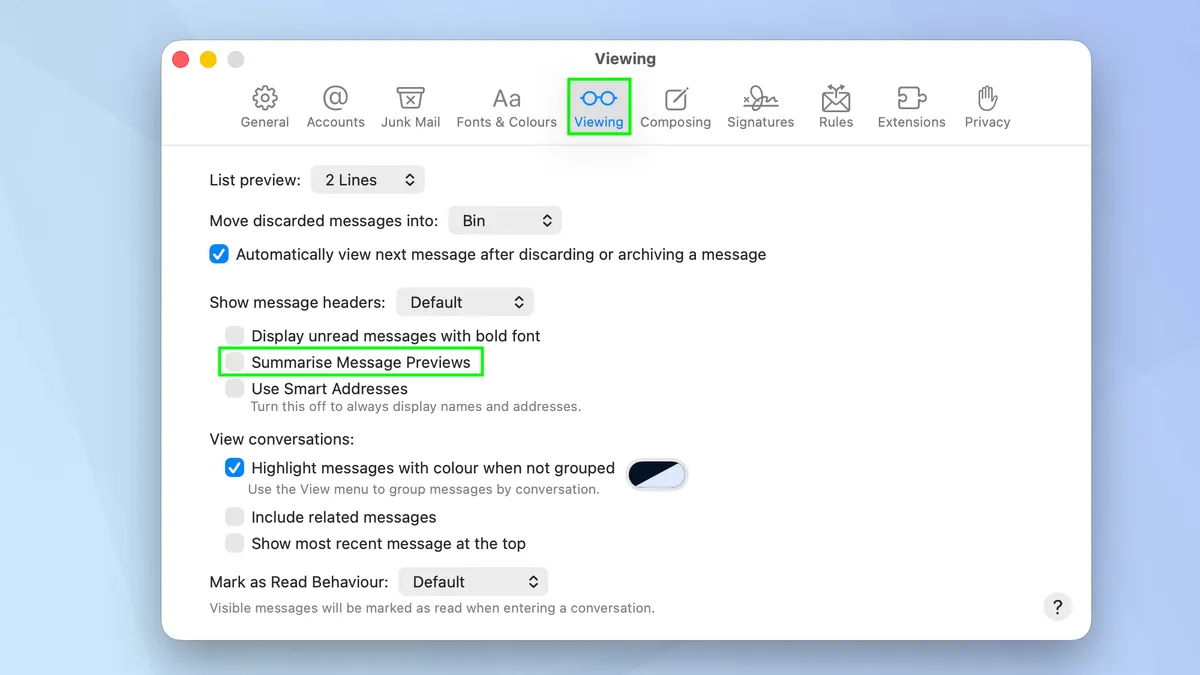
Tiếp theo, chọn tab Xem (Viewing) và bỏ chọn Tóm tắt Bản xem trước Tin nhắn (Summarise Message Previews).


















